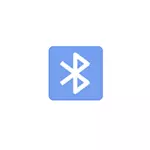
এই নির্দেশ, উইন্ডোজ 10 সঙ্গে একটি কম্পিউটারে ব্লুটুথের মাধ্যমে ফাইল পাঠানোর প্রক্রিয়া, কিন্তু উইন্ডোজ 7 এবং 8.1 জন্য, পদ্ধতি প্রায় একই হবে। আরও দেখুন: কিভাবে আইফোন থেকে একটি কম্পিউটার একটি ফটো নিক্ষেপ করা।
একটি ল্যাপটপ বা কম্পিউটারের তে ব্লুটুথ ফাইল পাঠানো হচ্ছে
Bluetooth এর মাধ্যমে ফাইল পাঠাতে পদক্ষেপ খুব সহজ: এই কাজের জন্য, সেখানে ডিভাইসের কোন পেয়ারিং হয়, সাধারণত সবকিছু এটা ছাড়া কাজ করে:
- নিশ্চিত Bluetooth অ্যাডাপ্টারের উপর তা নিশ্চিত করুন: উইন্ডোজ 10, আপনি নিচের ডান দিকে বিজ্ঞপ্তি কেন্দ্র আইকনের উপর ক্লিক করুন এবং (এই বাটন দেখতে ক্লিক করুন "Expand" পারে) নিশ্চিত যে নীল ব্লুটুথ প্রতীক বোতাম তার সঙ্গে আরো করতে পারেন। যদি তা না হয় - শুধু এটা উপর ক্লিক করুন।
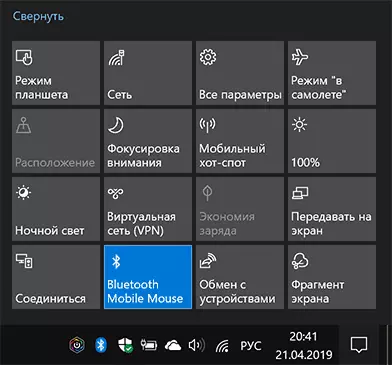
- যদি চালু করা হয়নি এবং এই পদক্ষেপটি পর, ব্লুটুথ আইকন বা ওয়াই-ফাই দিয়ে শীর্ষ সারিতে আপনার ল্যাপটপ কোন চাবিকাঠি কিনা সেখানে দেখতে, যদি থাকে, এই কী বা একযোগে ফাং সঙ্গে চালু করতে টিপুন চেষ্টা ব্লুটুথ এডাপ্টর। এই সাহায্য না করেন তবে, নির্দেশাবলী সাহায্য করতে পারেন: ব্লুটুথ ল্যাপটপে কাজ না করে, ফাং কী ল্যাপটপে কাজ করে না।
- পরবর্তী ধাপে ফাইল ট্রান্সফার ওয়েটিং সক্ষম করা। এই বিজ্ঞপ্তিটি এলাকায় ব্লুটুথ আইকনে ক্লিক করে এবং "ফাইল নিন" আইটেম নির্বাচন, অথবা (উদাহরণস্বরূপ, যদি আইকন প্রদর্শন করা হয় না), প্রেস জয় + আর কি, FSQUIRT রান উইন্ডোতে লিখুন দ্বারা করা সম্ভব , প্রেস লিখুন, এবং তারপর নির্বাচন "ফাইল নিন।"
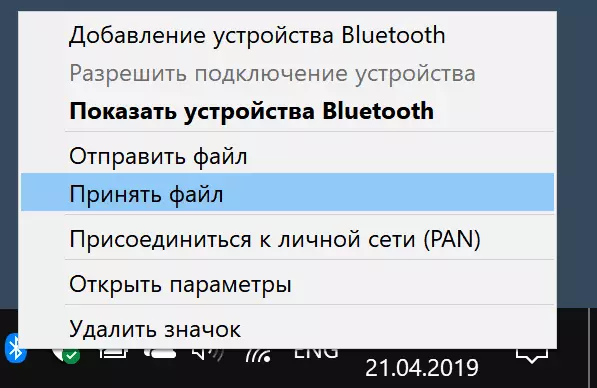
- এখন, আপনার Android ফোন নিতে কোনো ফাইল ম্যানেজার খুলুন (অ্যান্ড্রয়েড জন্য শ্রেষ্ঠ ফাইল ম্যানেজার দেখুন), আমার উদাহরণে আমি মান ফাইল ম্যানেজার "ফাইল" স্যামসাং গ্যালাক্সি ব্যবহার। প্রয়োজনীয় ফাইল নির্বাচন করুন (সাধারণত এই দীর্ঘ অধিষ্ঠিত ফাইল কি করতে পারেন) এবং শেয়ার বাটন ক্লিক করুন।
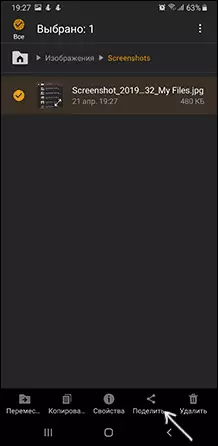
- "ব্লুটুথ" নির্বাচন করুন।
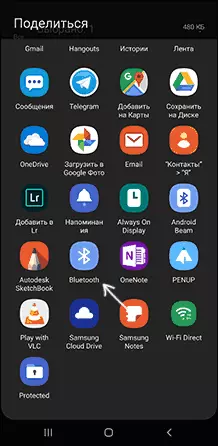
- একটি জন্য অপেক্ষা করার সময় প্রাপ্তিসাধ্য ব্লুটুথ ডিভাইস পাওয়া যায়। আপনার কম্পিউটারের নাম দিয়ে তাদের মধ্যে ডিভাইস নির্বাচন করুন।
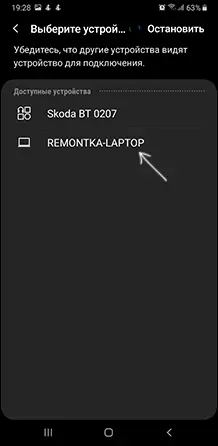
- ফাইল স্থানান্তর শুরু হবে প্রক্রিয়া সাধারণত ফোনে এবং কম্পিউটারে প্রদর্শিত হয়।
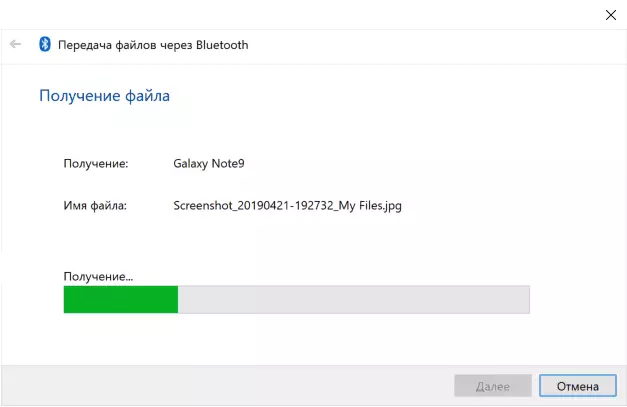
- ফাইল কম্পিউটারে সংরক্ষণ অবস্থান উল্লেখ করুন।
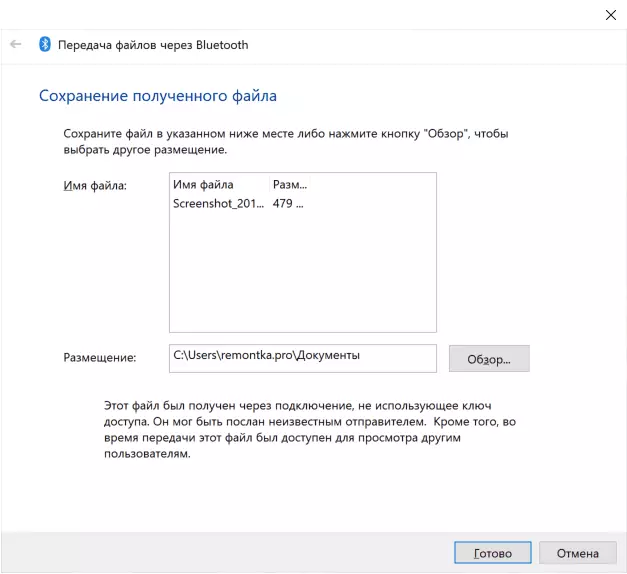
কর্ম সমাপ্ত হলে, Bluetooth এর মাধ্যমে ফাইল ট্রান্সফার সম্পন্ন হয় এবং, উপরে উল্লেখ করা হয়েছে, ডিফল্ট হিসাবে সাধারণত সবকিছু যে কাজ করছে, প্রদান করা আপনি আসল ড্রাইভার আছে এবং বিটি অ্যাডাপ্টারের সক্ষম করার ক্ষমতা আছে।
কিছু অতিরিক্ত তথ্য যে উপযোগী হতে পারে:
- যদি ব্লুটুথ আইকনটি বিজ্ঞপ্তি এলাকায় প্রদর্শিত হয় না এবং অন্যথায় সবকিছু সঠিকভাবে কাজ করে তবে আপনি কীবোর্ডে Win + R কীগুলি টিপুন, Enterrindll32.exe Shell32.dll, control_rundllll bthprops.cpl, 1n এর জন্য 1N, এবং পরবর্তীতে উইন্ডো ক্লিক করুন "বিজ্ঞপ্তি এলাকায় প্রদর্শন আইকন ব্লুটুথ প্রদর্শন করুন। একই উইন্ডোতে যাওয়ার আরেকটি উপায় (উইন্ডোজ 10 এর জন্য): প্যারামিটারগুলি খুলুন - ডিভাইস - ব্লুটুথ এবং অন্যান্য ডিভাইস - অন্যান্য ব্লুটুথ বিকল্পগুলি।
- উইন্ডোজ 10 এ, ব্লুটুথের মাধ্যমে ফাইল প্রেরণ এবং গ্রহণ করার একটি উইন্ডো খুলতে আরেকটি উপায় রয়েছে: প্যারামিটার - ডিভাইস - ব্লুটুথ এবং অন্যান্য ডিভাইস - "সম্পর্কিত পরামিতি" বিভাগে ব্লুটুথের মাধ্যমে ফাইল পাঠানো এবং গ্রহণ করা হচ্ছে।
- উইন্ডোজ 10 এ একটি বিল্ট-ইন অ্যাপ্লিকেশন রয়েছে যা একটি ফোন থেকে একটি ল্যাপটপ বা কম্পিউটারে ফটোগুলি অনুলিপি করার অনুমতি দেয়, এটি সম্পর্কে এখানে: অ্যাপ্লিকেশন আপনার ফোন উইন্ডোজ 10।
- ফটো, ভিডিও এবং অন্যান্য ফাইলগুলি সিঙ্ক্রোনাইজ করার জন্য, এটি ক্লাউড পরিষেবাদি ব্যবহার করা খুবই সুবিধাজনক। উদাহরণস্বরূপ, যদি আপনার অ্যান্ড্রয়েডে Android এ কোনও ফটো সিঙ্ক্রোনাইজেশন থাকে তবে আপনি যে কোনও সময়ে এবং কম্পিউটার থেকে তাদের দেখতে পারেন: আপনার Google অ্যাকাউন্টের সাথে Google Oglogle.com এ যান।
- অনেক উপায় রয়েছে যা আপনাকে অ্যান্ড্রয়েড ফোন থেকে একটি কম্পিউটারে ডেটা পেতে (এবং বিপরীত দিক থেকে পাঠাতে) Wi-Fi এর মাধ্যমে, সাধারণত এটি ব্লুটুথের চেয়ে আরও সুবিধাজনক এবং দ্রুত। আপনি আরো জানতে পারেন। উদাহরণস্বরূপ, একটি কম্পিউটার থেকে দূরবর্তী অ্যান্ড্রয়েড নিয়ন্ত্রণ।
